注】文章中的所有截图均为centos下实验结果,亲测命令正确= ̄ω ̄=
【参考资料】《Linux从入门到精通(第2版)》刘忆智 等编著
1、编译一个C程序 :以用vim写成的summary.c为例
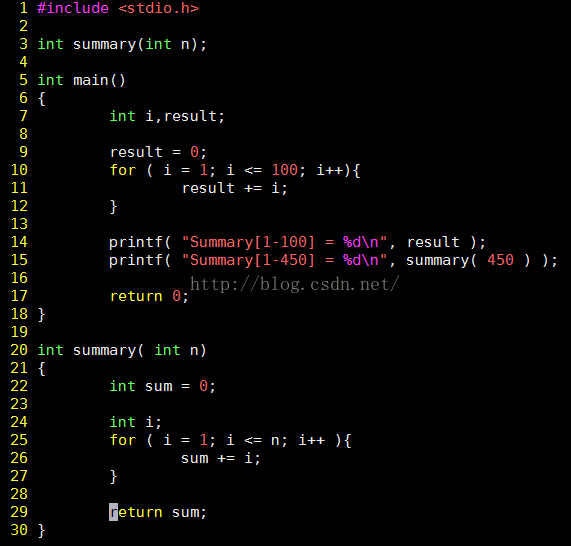
$ gcc summary.c ##编译文件,生成名为 a.out 的可执行文件
$ ./a.out ##执行文件
$ gcc -o sum summary.c ##为编译生成的可执行文件命名为sum
$ ./sum ##为编译生成的可执行文件命名为sum
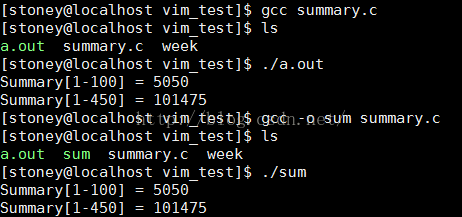
2、同编译有关的选项
| 选项 | 功能 |
| -c | 只激活预处理、编译和汇编,生成扩展名为.o的目标代码文件(编写大型程序所必须) |
| -S | 只激活预处理和编译,生成扩展名.s的汇编代码文件 |
| -E | 只激活预处理,并将结果输出至标准输出 |
| -g | 为调试程序(如gdb)生成相关信息 |
$ gcc -E summary.c > pre_sum ##将结果重定向输出到文件中
3、编译C++程序:g++
$ g++ -o hello hello.cpp ##与gcc用法基本一致
4、启动调试(gdb)
$ gcc -g summary.c ##在调试之前,必须先用gcc -g命令生成带有调试信息的可执行程序
$ gdb a.out ##对二进制文件a.out进行调试,提示符(gdb)等待接受用户的指令
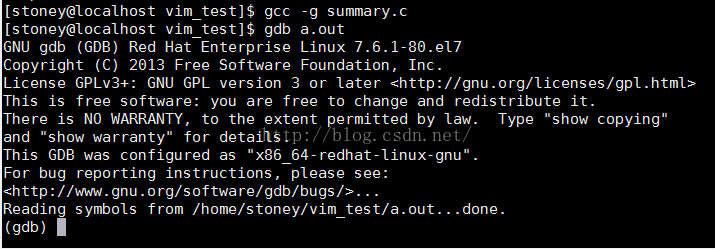
5、获得帮助:gdb支持<Tab>的命令补全,和两个<Tab>的命令列表(前边提到过Shell的同样功能),也支持缩写,如help可以用h代替
(gdb) help ##显示gdb的帮助信息
(gdb) help breakpoints ##进一步获取和断点有关的帮助信息
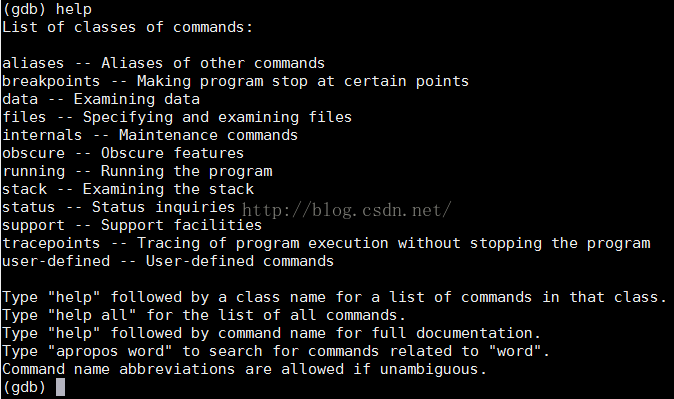
6、查看源代码
(gdb) list ##查看程序源代码,每次显示十行,回车继续显示,list可以简写成 l
(gdb) l 15 ##显示第 15 行附近的 10 行代码
(gdb) search int summary ##查找对应内容,回车继续查找下一个(朝向文件尾)
(gdb) reverse-search Summary ##向相反方向搜索(朝向文件头)
search和reverse-search支持使用正则表达式搜索。
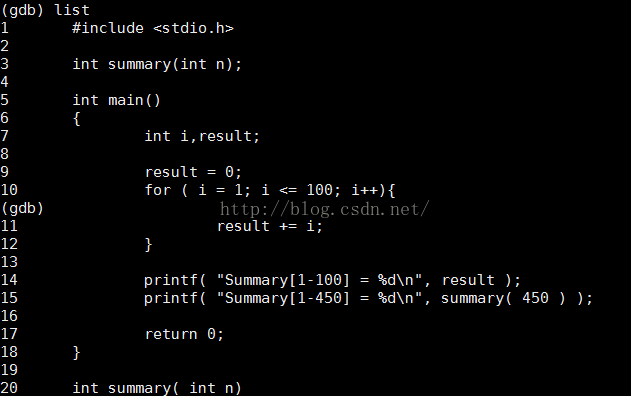
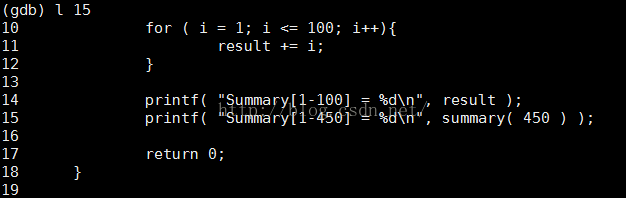
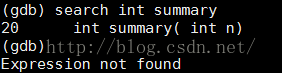

7、设置断点
(gdb) break 10 ##在第10行设置断点
(gdb) break summary ##在summary()函数入口处设置断点
(gdb) info break ##查看已经设置的断点信息
(gdb) clear 10 ##删除该行断点
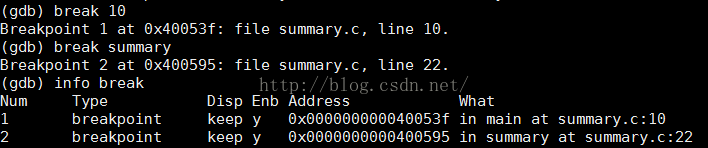
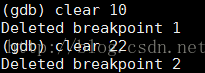
8、运行程序和单步执行
如果CentOS不能正常运行如下命令,需要先进行如下配置:
$ cd/etc/yum.repos.d
$ sudo vim CentOS-Debuginfo.repo ##文件为只读,需要用sudo打开修改
将enabled=0修改为enabled=1,保存退出。
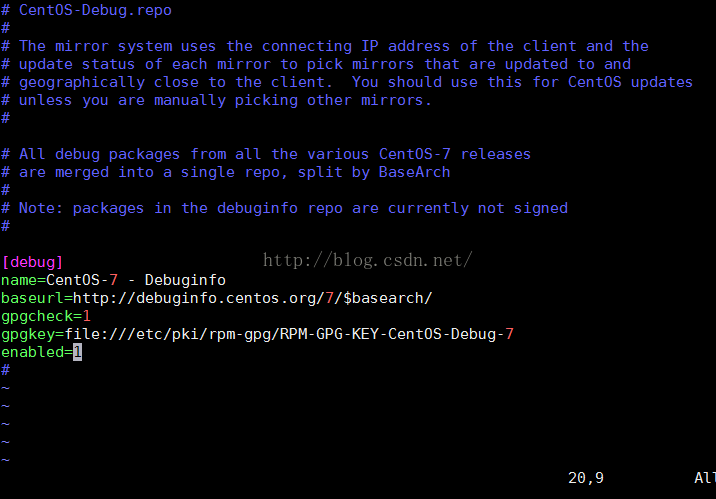
$ sudo yum install yum-utils
$ sudo yum install nss-softokn-debuginfo --nogpgcheck
$ sudo yum install glibc
需要在ipv4下下载安装。
$ sudo debuginfo-install glibc-2.17-106.el7_2.4.x86_64 ##具体的版本号可以根据gdb下使用run命令失败时的系统提示确定,此处如果不能完全安装成功,可以使用以下两条语句更新后再次安装,便可以成功:
$ sudo yum makecache
$ sudo yum update
上述步骤安装完成后,便可以正常使用调试命令了。如,在summary.c中第十行设置断点后:
(gdb)run ##缩写为 r,运行程序至断点
(gdb)next ##缩写为 n,单步执行,不进入函数内部
(gdb)n 2 ##提供一个数字,连续执行 2 行
(gdb)continue ##缩写为c,运行程序到下一个断点
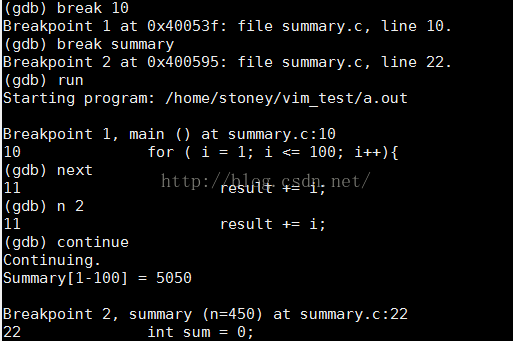
(gdb)step ##缩写为s,单步执行,进入函数内部


9、监视变量
如果CentOS不能正常运行如下命令,需要先进行如下配置:
(gdb) print sum ##缩写为p,打印变量sum的值
(gdb) ##重复上一条命令
(gdb) watch sum ##每次使用print比较麻烦,可以用watch设置观察点,每次sum发生变化,程序就会停下
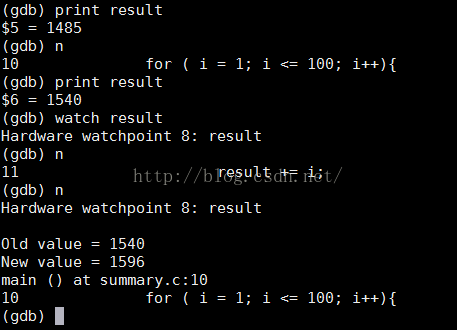
10、临时修改变量
程序运行时修改变量的值:
(gdb) set var i = 1 ##将变量 i 的值修改为1
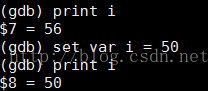
11、查看堆栈情况:bt

12、退出gdb
(gdb) quit ##缩写为q,如果程序没有运行完毕,会要求用户确认
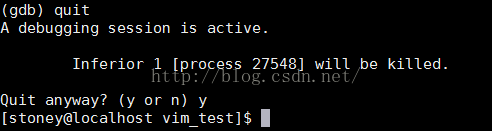
13、常用gdb命令汇总
| gdb命令 | 缩写 | 描述 |
| help | h | 获取帮助信息 |
| list | l | 显示源代码 |
| search | | 向前(朝向文件尾)搜索源代码 |
| reverse-search | | 向后(朝向文件头)搜索源代码 |
| break | b | 设置断点 |
| info break | | 查看断点信息 |
| clear | | 清除当前所在行的断点 |
| run | r | 从头运行程序至第一个断点 |
| next | n | 单步执行(不进入函数体) |
| step | s | 单步执行(进入函数体) |
| continue | c | 从当前行继续运行程序至下一个断点 |
| p | 打印变量的值 | |
| watch | | 设置观察点 |
| set var variable=value | | 设置变量variable的值为value |
| bt | | 查看运行时栈 |
| quit | q | 退出gdb |
-
顶
- 1
-
踩





















 2375
2375











 被折叠的 条评论
为什么被折叠?
被折叠的 条评论
为什么被折叠?








